Video Converters
- COBA GRATIS COBA GRATIS
- 1. Convert Videos to Any Format+
-
- 1.1 Best Video Converter to MP4
- 1.2 Top 8 Free Video Converter to MP4
- 1.3 Top 9 3GP Video Converters
- 1.4 Online Video Converters to AVI
- 1.5 Top 5 MPEG Video Converters
- 1.6 FLV Video Converters
- 1.7 6 Free Video to JPG Converters
- 1.8 Top 10 Video to GIF Converters
- 1.9 Top 6 Video to Text Converters
- 2.0 Top 5 TP Converters in 2020
- 2.1 Top 5 Free WebM Video Converters
- 2.2 Top 5 HTC Video Converters
- 2.3 Best 5 MOD/TOD Converters
- 2.4 Best 7 WTV Converters
- 2.5 Top 10 2D to 3D Video Converters
- 2. Video to Audio Converters+
- 3. Video Converters for Device+
- 4. Other Video Converters Tips+
-
- 4.1 Top 10 Free Video Converters Windows
- 4.2 Top 11 Online YouTube Converters
- 4.3 Free YouTube Video Converters
- 4.4 Facebook Video Converters
- 4.5 Is Online Video Converter Safe
- 4.6 Video Format Converters
- 4.7 Top 5 Video Size Converters
- 4.8 Top 6 Video Resolution Converters
- 4.9 Batch Video Converters
- 4.10 Top 5 MXF Converters
- 4.11 DVR-MS Converter
- 4.12 Alternative to HandBrake
- 4.13 HandBrake Settings
- 4.14 Alternative to Movavi Windows
- 4.15 Best Alternative to Movavi
- 4.16 Alternative to Freemake
- 4.17 YouTube Playlist Downloader
- 4.18 Windows Media Player Alternatives
- 4.19 4K to 1080p Converter
- 4.20 Upload Screen Recording
- 4.21 Download Sound Effects
- 4.22 Edit Videos Easily
- 4.23 Video Editors for Beginners
- 4.24 Maximize Study Efficiency
- 4.25 Convert Online Videos for Phone
- 4.26 Top 10 Online Study Sites
- 4.27 Converter
- 4.28 Video Converter
- 4.29 Online WLMP Converter
- 4.30 6 Popular AMV Converters
- 4.31 Best Format Factory Alternative
- 4.32 Top 10 Free Quicktime Converter
- 4.33 How to Screen Capture in iMovie
- 4.34 How to Join Movies in iMovie
- 4.35 Easy WAy to Cut Video in iMovie
- 4.36 How to Crop Video in iMovie
- 4.37 Best Free Google MP3 Converters
- 4.38 Top 11 Google MP4 Converters
8 Alat Pemutar File TS Terbaik dan Gratis 2022
Ditulis oleh Kayla Morrison • 2023-03-06 18:35:01 • Solusi Terbaik
Apakah kamu sedang mencari pemutar file TSS yang terbaik untuk komputermu? Saya punya pilihan-pilihan terbaik untukmu. TS (Transport Stream) adalah format yang biasanya digunakan pada DVD dan disket Blu-Ray. TS berisi seluruh informasi film seperti video, subtitel, audio, kutipan, dan lainnya. Akan tetapi, tak semua aplikasi komputer bisa membuka file TS. Bahkan, perangkat seperti telepon pintar dan tablet tidak mendukung file TS. Oleh karena itu, kamu membutuhkan pemutar video TS terbaik seperti Wondershare UniConverter.
Bagian 1. 7 Pemutar File TS Terbaik untuk Komputer
1. 4Videosoft TS Converter
Yang pertama ialah 4Videosoft TS Converter yang memiliki tampilan muka yang intuitif sehingga mudah untuk dipahami dan dijalankan. Setelah mengimpor videomu, 4Videosoft memungkinkanmu untuk konversi filemu ke ratusan preset perangkat, seperti iPhone, Vimeo, PSP, Motorola, Samsung, dan banyak lainnya. Kamu juga bisa menyunting klip kamu dengan menggunakan efek, trimming, pemotongan, dan penggabungan. Apalagi 4Videosoft mempunyai jendela preview yang intuitif yang berfungsi sebagai pemutar video juga.
Kelebihan:
- Mudah untuk dipahami dan digunakan.
- Daftar preset konversi yang melimpah.
- Penyunting video bawaan.
Kekurangan:
- Opsi penyuntingan yang terbatas.
- Layar preview yang kecil.
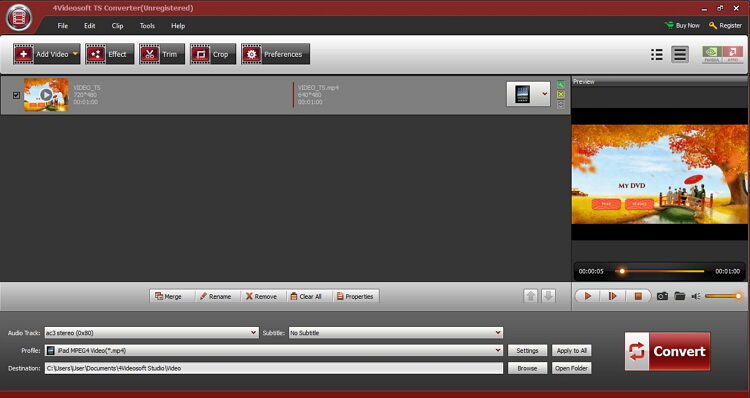
2. MPC-HC
MPC-HC adalah sebuah pemutar media yang terkenal dan sangat ringan serta mudah untuk diinstal. Namun jangan salah, pemutar media ini memiliki fitur yang sangat melimpah. Pertama, kamu bisa menjalankan program ini secara langsung dari USB tanpa perlu repot-repot menginstalnya. Selain itu kamu bisa menikmati film dalam DVD, MPEG-1, MPEG-4, MPEG-1, and x.264. Bahkan, program ini memungkinkanmu untuk menambahkan kutipan dan subtitel di film sebelum menonton. Sayangnya, MPC-HC hanya tersedia untuk komputer saja.
Kelebihan:
- Mudah dipasang dan digunakan.
- Bisa mengunduh dan menambahkan subtitel.
- Mendukung semua format video.
Kekurangan:
- Hanya untuk komputer saja.
- Tak ada pengaturan kualitas gambar.
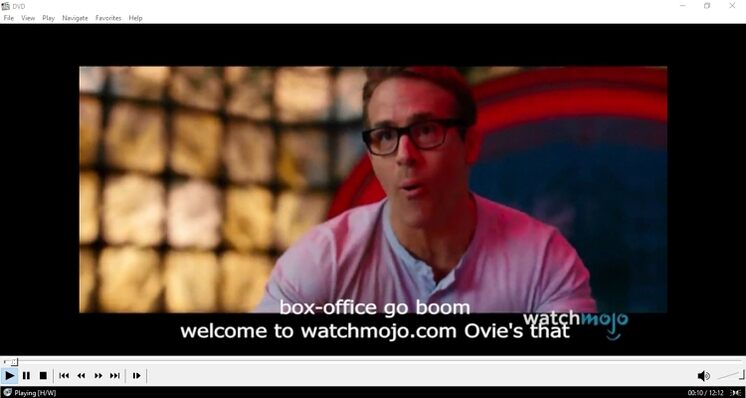
3. 5KPlayer
Dengan fitur-fiturnya yang mumpuni, 5kPlayers menawarkan segalanya yang penikmat film Mac/Window dapat rasakan. Pemutar media serbaguna ini menyediakan kombinasi yang bagus antar pemutar musik, HD, pengunduh daring, dan DLNA/pemutar media yang memungkinkan Airplay. Terlebih, 5KPlayer ideal untuk memutar format file media apapun, termasuk S, MP4, FLV, AVI, MKV, VOB, MP3, dan lainnya. Tak lupa, program ini mendukung fitur streaming nirkabel juga. Tak diragukan bahwa hal tersebut menjadi solusi terbaik untuk masalah berbagi filemu.
Kelebihan:
- Unduh gratis untuk Mac/Windows.
- Pengunduh video gratis.
- Streaming media nirkabel.
Kekurangan:
- Kurang diperuntukkan untuk pemula.
- Tidak ada fitur editing.
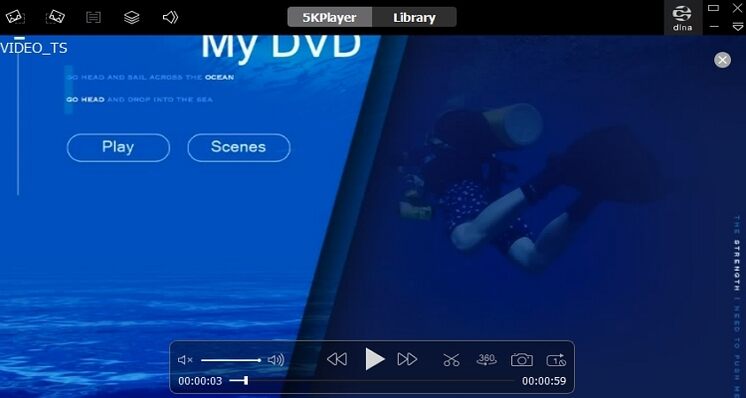
4. PotPlayer
Jika Anda menggunakan PotPlayer untuk pertama kalinya, Anda mungkin mengira ini sama dengan pemutar media lainnya. Akan tetapi, program anti gagal ini menyediakan fitur penyuntingan yang menyenangkan dan fitur optimisasi. Kamu bisa memutar format video apapun, termasuk DVD dan disket Blu-ray. Dan sebelum menonton film kamu bisa memilih antara mempertajam atau mengaburkan, memutar 360 derajat, mengurangi noise, dan lainnya Untuk penikmat musik, PotPlayer mempunyai equalizer yang kuat yang membantumu untuk mengoptimalkan suara nadanya.
Kelebihan:
- Perbaikan playback.
- Mendukung semua format video.
- Fitur penyuntingan video.
Kekurangan:
- Kurang sesuai untuk pemula.
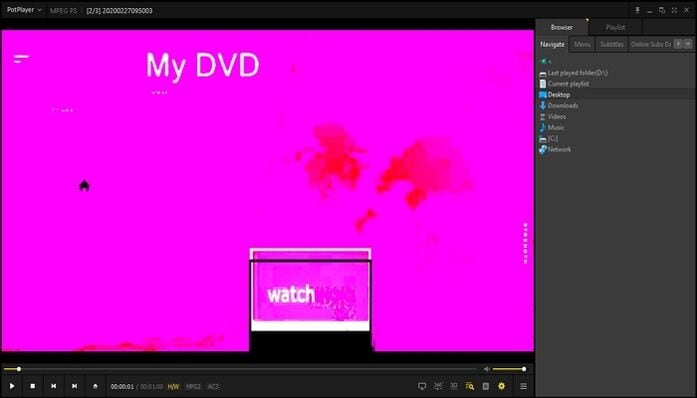
5. GOM Player
GOM Player sama seperti pemutar media lainnya yang mampu memutar format video/audio apapun. Bahkan program ini mampu memutar video VR 360 derajat. Selain itu, GOM Player memiliki tampilan yang bersih dan rapi yang cocok baik untuk pengguna pemula atau profesional. Program ini mendukung semua format media yang populer seperti TS, VOB, FLV, MKV, AAC, MP3, MP4, dll. GOM Player juga dengan mudah mampu mengunduh dan menambahkan kutipan pada film kamu dan juga mengoptimalkan suara musikmu. Sayangnya, fitur pemasangan ini termasuk dengan sebuah program antivirus yang mungkin tak diinginkan.
Kelebihan:
- Dukungan format yang beragam.
- Pengunduh subtitel.
- Mendukung video 360-derajat.
Kekurangan:
- Pemasang program ini disertai aplikasi tak dinginkan.
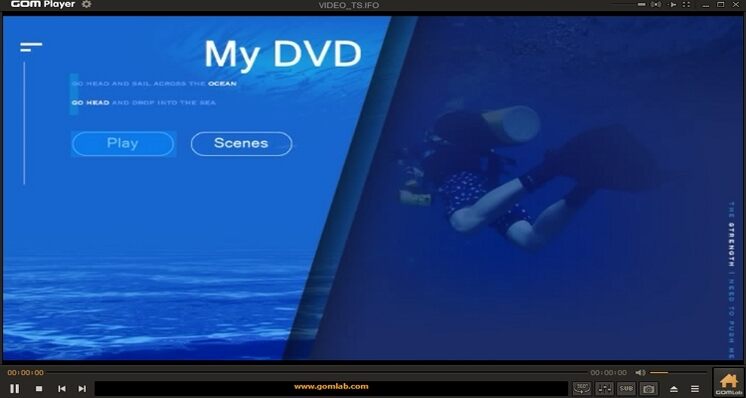
6. VLC Player
Saya telah menggunakan pemutar media ini bertahun-tahun. Saat ini, tak diragukan bahwa VLC adalah pemutar media paling populer dikarenakan tampilannya yang intuitif dan kaya akan fitur-fitur. VLC juga kompatibel dengan semua jenis format video dan audio. VLC juga memungkinkan penggunanya untuk streaming musik dan juga konversi beragam format video. Program ini juga mempunyai equalizer untuk penyesuaian media suara. Dan tentunya, VLC gratis untuk semua orang.
Kelebihan:
- Streaming musik secara daring.
- Tampilan yang sederhana untuk digunakan.
- Mendukung banyak format digital.
Kekurangan:
- Tampilan yang tertinggal.
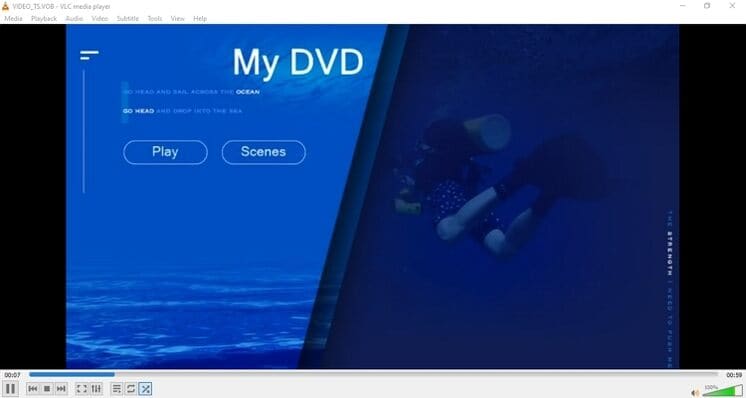
7. Aiseesoft Video Converter Ultimate
Tak seperti VLC dan program lainnya, Aiseesoft bukanlah program pemutar video. Namun, program ini diperuntukkan untuk konversi dan penyuntingan video. Program ini mudah digunakan dan menawarkan konversi semua format audio dan video yang populer. Aiseesoft mempunyai fitur penyuntingan seperti pemotong, pemutar, pengaplikasian efek, watermark, dan lainnya. Kamu bahkan bisa mengubah klip video biasa menjadi 3D menggunakan program ini. Dan tentunya kamu bisa menggunakan program ini untuk menonton film walaupun dengan layar preview yang cukup kecil.
Kelebihan:
- Program yang intuitif.
- Mendukung beragam format video.
- Mudah digunakan.
Kekurangan:
- Kurang sesuai untuk menonton video.
- Program yang berat.
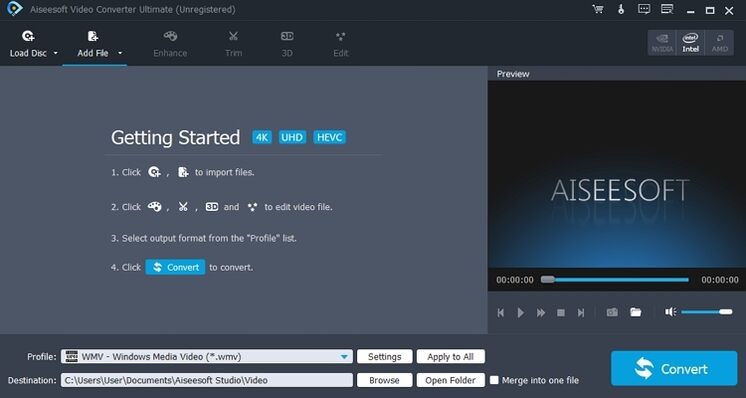
Bagian 2. Pemutar File Rekomendasi Terbaik
Jika kamu ingin sebuah pemutar media yang mudah untuk digunakan dan mendukung format audio/video apapun, saya menyarankan Wondershare UniConverter. Dengan program ini kamu akan bisa memutar file video apapun dengan pemutar media intuitif yang bersaing dengan banyak program pada artikel ini. Selain itu, kamu bisa merubah videomu ke format apapun seperti DV, M2TS, MP4, MKV, dan lainnya. Dan juga bila kamu ingin membagikan atau mengunduh video di YouTube atau Vimeo, Wondershare UniConverter juga menawarkanmu pengunduh dan pengunggah file sederhana.
Wondershare UniConverter - pemutar Media yang Disarankan
- Pemutar meida intuitif yang mendukung format digital apapun.
- Konversi file film ke preset-preset hampir untuk semua perangkat.
- Unduh video dari situs populer seperti YouTube, Dailymotion, Vevo, dll.
- Konversi 120X lebih cepat dibandingkan konverter pada umumnya.
- Sunting, tingkatkan, & sesuaikan file videomu.
- Unduh/rekam video dari YouTube dan 10.000 situs berbagi video lainnya.
- Fitur penyuntingan yang mengkombinasikan metadata video, pembuat GIF, kompresor video, dan perekam layar.
- Mendukung Sistem Operasi: Windows 10/8/7, macOS 11 Big Sur, 10.15, 10.14, 10.13, 10.12, 10.11, 10.10, 10.9, 10.8, 10.7, 10.6.
Langkah 1 Muat video.
Setelah menginstal dan menjalankan program, tarik videomu ke jendela Konverter untuk memulai memutar dan konversi. Kamu juga bisa memilih tombol ![]() atau
atau ![]() untuk mengimpor file media.
untuk mengimpor file media.

Langkah 2 Putar file mediamu.
Pilih thumbnail video yang telah ditambahkan untuk membuka pemutar video. Kemudian, kamu bisa menyesuaikan tampilan menonton ke tampilan penuh, mengubah volume suara, dan mematikan suara jika diinginkan.
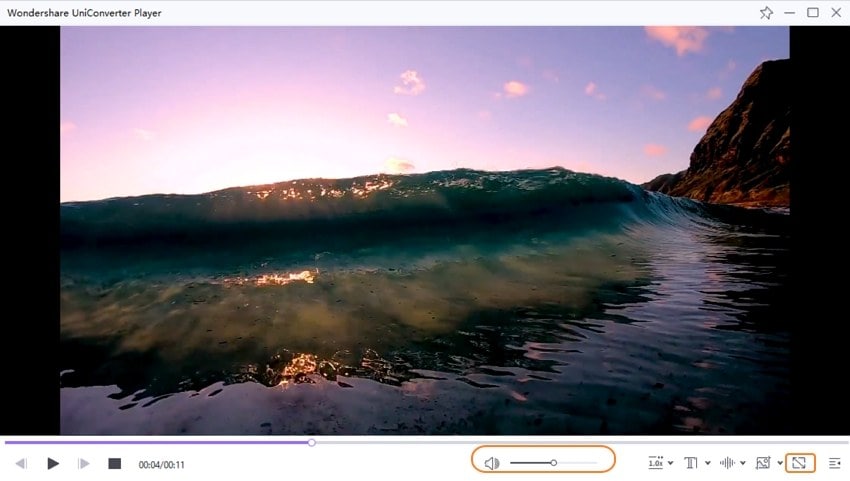
Langkah 3 Pilih format.
Jika kamu ingin mengubah klip videomu ke format lainnya, buka menu Output Format: lalu pilihlah tab Video, Audio, atau tab Device. Untuk alasan kompatibilitas, Saya merekomendasikan MP4 untuk video dan MP3 untuk file audio.

Langkah 4 Konversi video.
Sekarang pilih tombol Start All untuk mengubah videomu ke format yang telah dipilih. Mudah bukan?
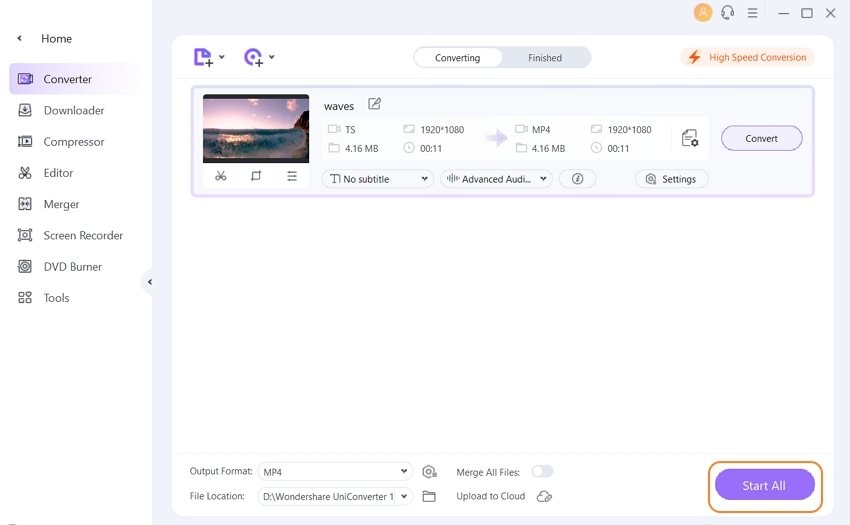

Tips
Jika kamu ingin lebih tahu mengenai cara mengimpor file. mts ke fitur penyuntingan secara langsung, pindah kursor ke cara mengimpor MTS files ke Final Cut Pro X >>.
Dapat disimpulkan bahwa semua pemutar media dalam daftar merupakan program yang menakjubkan. Aka tetapi dengan Wondershare UniConverter, kamu kan mempunyai fitur tambahan seperti konverter gambar dan perekam layar.




Kayla Morrison
staff Editor